工具使用,图层蒙版与橡皮擦的应用分析
么么茶 人气:1在很多的PS教程中,都会提到“使用图层蒙版或者其他工具删除部分图案”。作为PS初学者,大多数选择使用橡皮擦工具,因为橡皮擦工具相对简单点,而图层蒙版听起来相对生涩高深。
事实上,图层蒙版和橡皮擦工具使用起来,差别不会太大,但图层蒙版可以给予更多的可能性。图层蒙版可以节省时间,操作更加灵活。而橡皮擦工具唯一的优点就是比较贴近现实,让人很熟悉。但当绘制数码画作时,为什么不尝试一下新的工具,提高工作效率呢?

图00
本期国外精品翻译教程就是看看图层蒙版和橡皮擦工具的应用效果,以及如何使用图层蒙版。
一、橡皮擦 VS 图层蒙版
下面我们一起看看可以应用橡皮擦的场景吧,先画一只雪豹。
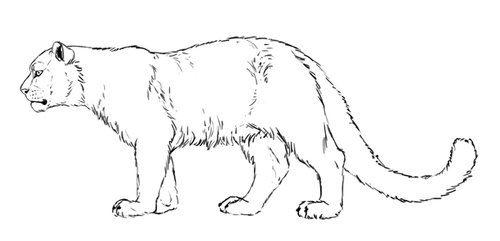
图01
(1)橡皮工具
如果你感觉雪豹的尾巴有点太长,就用橡皮工具来去除。

图02
用橡皮擦擦完后,是不是感觉有点不对劲。那就再看看正常豹子的尾巴,发现确实有点不协调和失比例,那么可以干以下三件事情来解决问题:
1)使用撤销命令,直到回到需要的前状态;
2)不保存并关闭文档,然后打开它,查看先前的状态;
3)再画一次。
从上面的方法看来,第一种方案无疑最省时间,但前提是Photoshop保存有足够多的历史记录,而记录越多,PS运行得越慢。如果在擦掉尾巴,未进行其他重要操作,第二种方案也是不错的,当然前提是你得保存了漂亮的雪豹。如果上面两种方案都行不通,只能重新画,虽然有点花时间。
如果你有足够的历史状态,第一个解决方案无疑是最好的(实际上不少PS用户都是能够忍受超慢的PS运行速度的)。如果在用橡皮擦擦掉尾巴前,你还没有点击保存按钮,那么第二个方案也是可行的。而第三个解决方案则是最浪费时间的。
(2)图层蒙版
如果用图层蒙版,同样可以遮住尾巴的大部分图像,如下图所示。
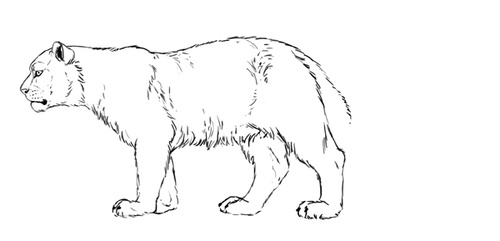
图03
然后,可以用白色的刷子就能将“消失”的尾巴刷回来,即使是关闭文档,由于蒙版下的图案仍在,就随时可以将尾巴显示出来的。
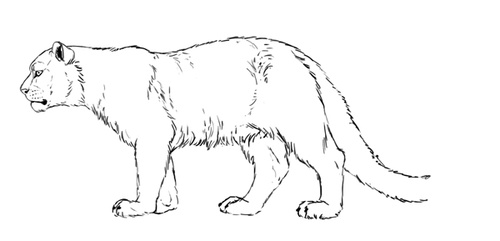
图04
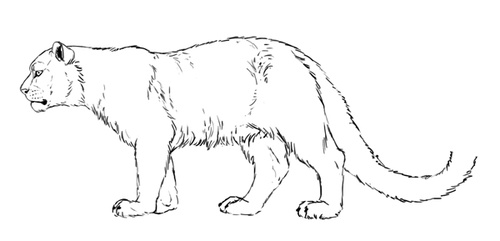
图05
看起来像魔术,不是吗?让我们看看如何实现它!
二、如何使用图层蒙版
可以保存下面的图片作为素材,练习下面的操作步骤。

图06
Step1
在素材图层上增加图层蒙版,选择需要增加蒙版的图层。
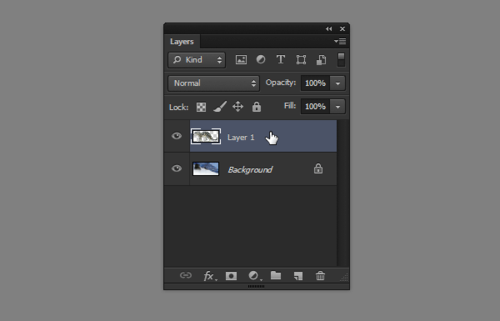
图07
Step2
在图层控制面板下方,点击添加图层蒙版。
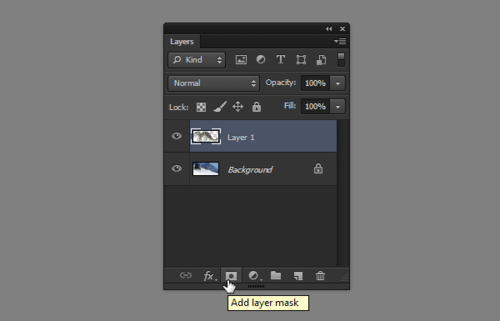
图08
点击之后就会在图层缩略图右边出现蒙版。
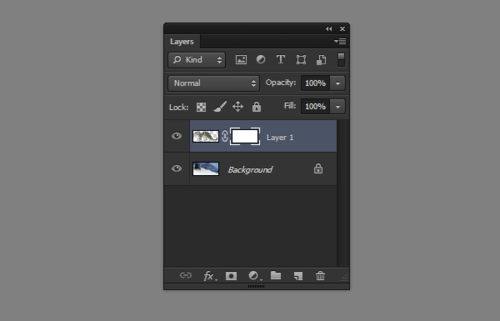
图09
Step3
需要注意的是,你要选择到蒙版缩略图。这点是非常重要的,要注意的是哪一个被选中,因为素材图层和蒙版图层就像同一水平上。如果在缩略图画了东西,就会影响选中的图层。
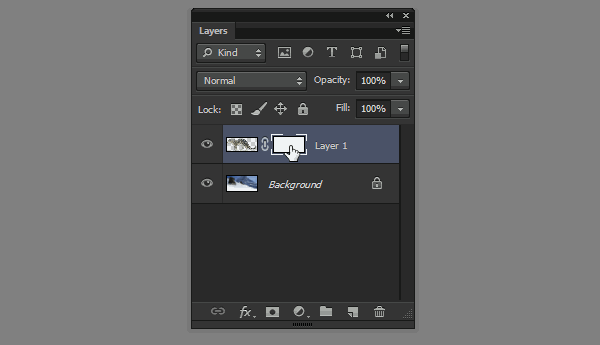
图10
Step4
在确定蒙版选中后,选择一个大的黑色笔刷,然后在雪豹身体中央点一下。
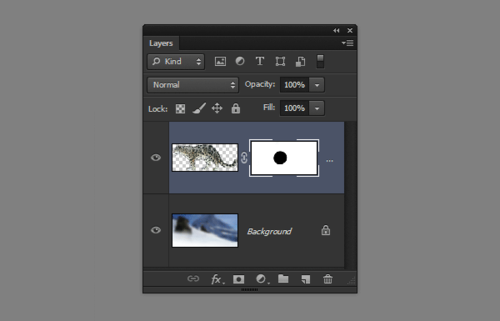
图11
然后看看图像发生什么变化了?当你选择图层缩略图,然后绘画上黑色,实际上就是将绘画的部分变成透明。

图12
Step5
将笔刷的颜色转为白色,然后缩小画笔半径,在蒙版黑圆中心画小圆。
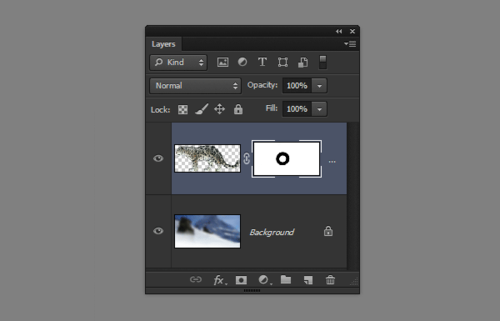
图13
看,刚才擦掉的部分又显示回来了。

图14
Step6
现在看到的是蒙版的效果。想直接看到蒙版?按“”红色部分就是蒙版的黑色了。
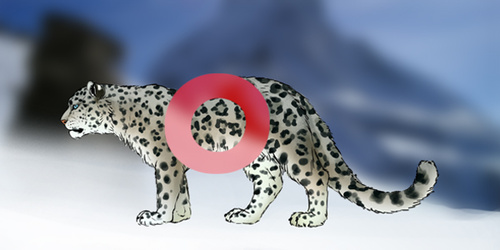
图15
Step7
如果恢复原图,只需要用白色刷子或者油漆桶将蒙版刷白。
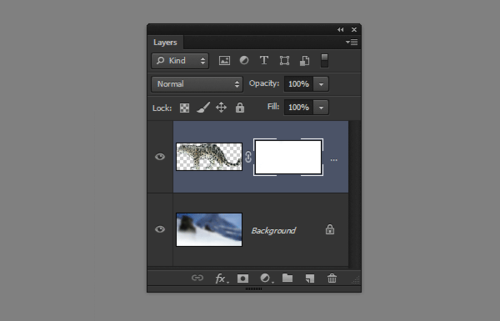
图16
Step8
从上面的操作可以知道,在蒙版操作中,白色定义为不透明,黑色就是透明,那么灰色呢?灰色就是介乎于透明与不透明之间,不同的灰度就可以绘画出不同的透明度。
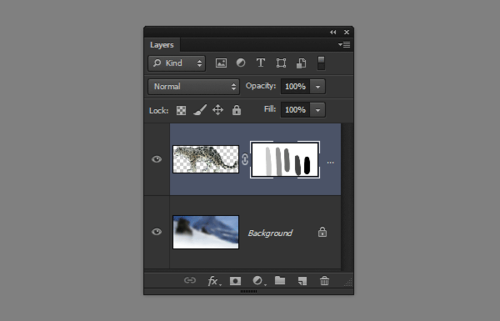
图17

图18
Step9
那么下面试着用上面的方法将雪豹的爪子淹没在雪地中。选择蒙版图层,再选择软笔刷,然后在爪子的位置涂刷。
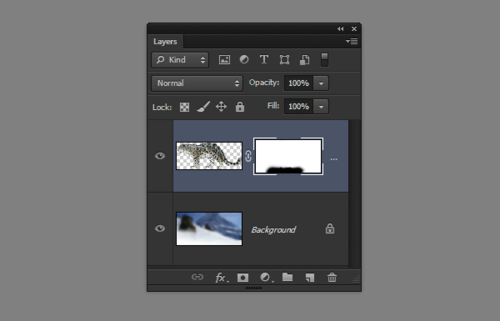
图19

图20
你可以使用任何你想要的画笔,并将它们组合成合适的效果:

图21
Step10
对着图层蒙版缩略图右击,会弹出选项菜单。这里需要注意的是前面三个选项:
1、禁用图层蒙版,关闭了蒙版后,就可以看到原始图像,但随时都可以再次启用;
2、删除图层蒙版,将蒙版删除掉,留下原始图像不受影响;
3、应用图层蒙版,将蒙版融入图像,然后蒙版删除后,原来的图像将会改变。
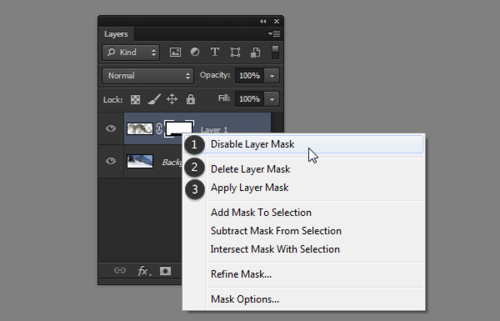
图22
Step11
如果你想复制含有蒙版的图像,然后将其他图层隐藏,然后选用合并拷贝。如果只是用普通的方法复制,得到将会是原始图像。
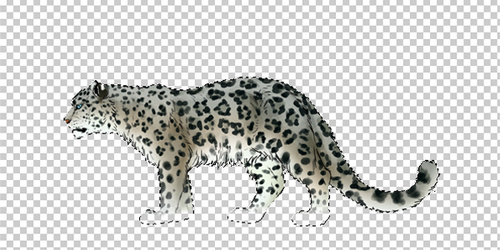
图23
三、什么时候使用图层蒙版
即使图层蒙版非常有用,但也不是时时都合适和方便的。比如在写生的时候,橡皮擦工具就会显得更加快捷方便。如果操作过程中需要不懂地复制图层,那么其他图层就会被丢失不见。
当需要对大范围图像进行操作时,特别是处理数码照片或者绘画时,图层蒙版依然是不错的选择。
(1)混合图像
在实际应用中,可以通过图层蒙版来实现图像之间的混合。与橡皮擦不同的是,图层蒙版工作可以不断调整混合效果,而橡皮擦稍微显得麻烦一点。

图24
(2)当需要对图像应用纹理的时候,可以通过图层蒙版,将不需要的部分遮蔽起来。例子如下图模型的脚部。

图25
(3)绘画淡影
初学者经常将光和影子分开绘画,实际上影只是缺少光而且。在数码绘画中,可以先用阴影遮掉所有图像,然后用蒙版将阴影去掉。

图26
(4)调整图层
在创建调整图层时,是默认添加图层蒙版的,可以用图层蒙版控制调整图层的调整范围、程度等。
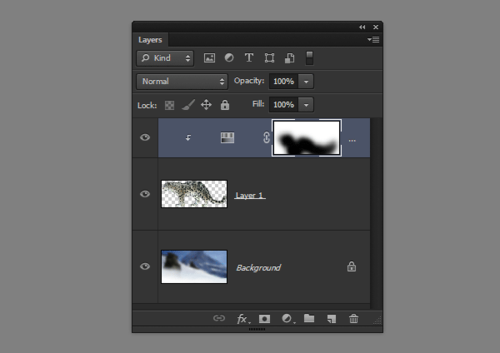
图27

图28
小结
就这么多啦。Photoshop有很多不惹人起眼但非常有用的工具,一旦你发现他们的好处,会大大提高你的工作效率。而图层蒙版就是其中一个啦,相信你看完这篇PS教程之后应该懂得如何利用好图层蒙版这个工具啦。
加载全部内容